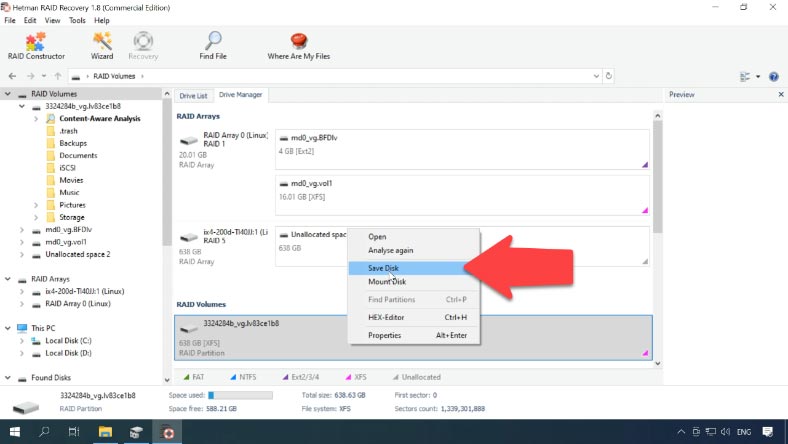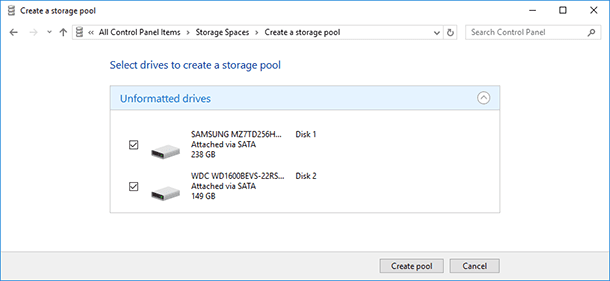Guide détaillé pour récupérer les données d’une RAID Iomega IX4-200D
Dans cet article, nous allons explorer comment récupérer des données à partir d’un périphérique Iomega NAS non opérationnel, modèle IX4-200D. Nous vous montrerons comment modifier le niveau RAID, ajouter un dossier partagé, configurer la connexion réseau au stockage et connecter un disque iSCSI.

- Pourquoi les périphériques NAS échouent
- Comment changer le niveau RAID pour Iomega IX4-200D
- Comment ajouter un dossier partagé
- Comment configurer l'accès au réseau et activer le FTP
- Comment configurer une connexion iSCSI
- Comment récupérer les données d'un NAS qui ne fonctionne pas
- Questions et réponses
- Commentaires
Iomega – une société qui appartient actuellement à Lenovo EMC – fabrique une série populaire d’appareils NAS conçus pour stocker de grandes quantités d’informations.
Un stockage en réseau (ou NAS en abrégé) est un serveur de stockage de données connecté à un réseau qui permet à ses utilisateurs d’accéder aux informations stockées dans ce serveur.
Très souvent, le stockage des données dans de tels appareils est basé sur la technologie RAID . Un stockage en réseau de type RAID est une solution fiable pour protéger vos fichiers, mais il existe également des facteurs qui influencent l’intégrité des données, quelle que soit la manière dont vous les stockez. Comme tout autre appareil, les systèmes NAS de Iomega/Lenovo ont une certaine durée de vie. Cela signifie qu’après quelques années d’utilisation active, tous les périphériques de stockage ont tendance à tomber en panne, tôt ou tard. Généralement, la plupart des systèmes NAS restent utilisables pendant trois à cinq ans en moyenne. Lorsqu’un NAS tombe finalement en panne, ses utilisateurs perdent l’accès aux données écrites sur la matrice de disques à l’intérieur du système de stockage.

💿 How to Recover Data from a RAID System Based on a Non-Operable Iomega IX4-200D NAS 💿
Pourquoi les périphériques NAS échouent
Un stockage en réseau peut tomber en panne après une panne de courant, des surtensions, une surchauffe, un formatage accidentel, la réinstallation d’un système d’exploitation, endommagement de système de fichiers (généralement, cela affecte le journal ou le superbloc) et à la suite de problèmes mécaniques avec le disques durs ou le contrôleur RAID. Très souvent, les données peuvent être perdues à partir des périphériques NAS lorsque les utilisateurs décident de mettre à jour leur micrologiciel. Pour récupérer vos fichiers, vous aurez besoin d’un outil de récupération de données spécialisé.
| Raison | Description |
|---|---|
| Usure des disques durs | L’utilisation constante du NAS entraîne une usure progressive des disques durs, ce qui peut entraîner leur défaillance. |
| Surchauffe | Une ventilation insuffisante ou une température ambiante élevée peuvent provoquer une surchauffe des composants de l’appareil. |
| Problèmes d’alimentation | Les fluctuations de tension ou les pannes de courant soudaines peuvent endommager les composants matériels du NAS. |
| Erreurs logicielles | Les défaillances du firmware ou des logiciels du NAS peuvent entraîner une instabilité et une perte d’accès aux données. |
| Pannes de matrice RAID | La défaillance d’un ou plusieurs disques dans une matrice RAID peut entraîner une perte de données ou une défaillance de l’appareil. |
| Dommages mécaniques | Les chocs ou dommages physiques peuvent entraîner la défaillance des composants du NAS, comme les cartes ou les disques. |
| Attaques de logiciels malveillants | Les cybercriminels peuvent exploiter les vulnérabilités du NAS pour des attaques, entraînant une perte de données ou un blocage de l’appareil. |
| Entretien insuffisant | Un entretien irrégulier, comme le nettoyage de la poussière et la mise à jour des logiciels, peut réduire la durée de vie du NAS. |
Le fabricant propose un logiciel dédié nommé LenovoEMC pour vous aider à restaurer le fonctionnement des disques durs. Pourtant, le problème est que la fonction principale de cet outil est de formater ces disques. Lorsque vous faites cela, vous perdez simplement toutes les informations qu’ils contiennent et il sera difficile de les restaurer.
Comment changer le niveau RAID pour Iomega IX4-200D
Ce modèle de NAS crée automatiquement une RAID lors de la configuration initiale. Pour modifier les paramètres RAID, ouvrez l’utilitaire de gestion NAS, accédez à l’onglet « Stockage » – «Gestion des lecteurs», puis ouvrez «Paramètres».
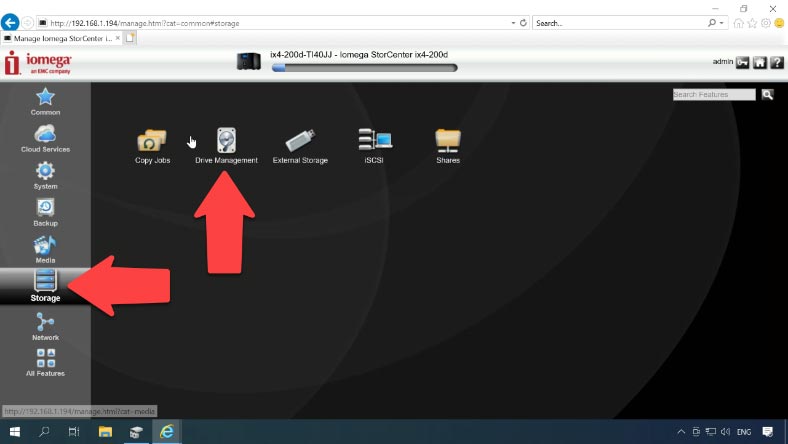
Choisissez le niveau RAID dont vous avez besoin et configurez d’autres paramètres, puis cliquez sur “Appliquer”. Le processus de reconstruction commence et prend beaucoup de temps.
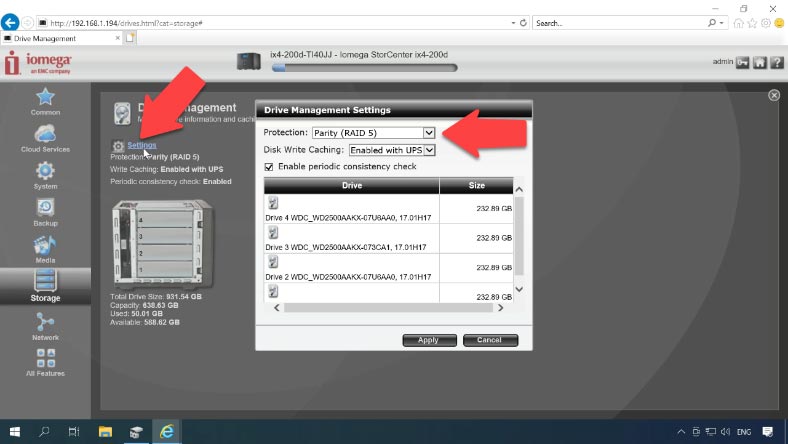
Pendant la reconstruction de la matrice, passez à la configuration du stockage, ajoutez un dossier partagé et activez les protocoles réseau.
Comment ajouter un dossier partagé
Pour ajouter un nouveau dossier, ouvrez l’onglet “Stockage” – “Partages”.
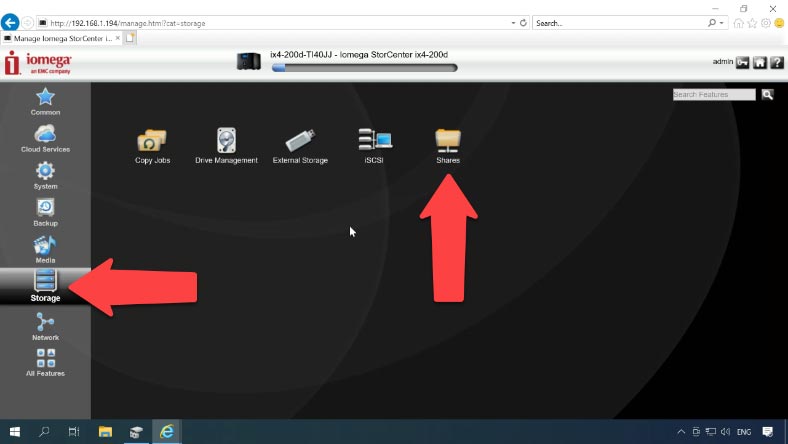
“Ajouter un partage”. Tapez un nom pour le dossier et cliquez sur “Créer”.
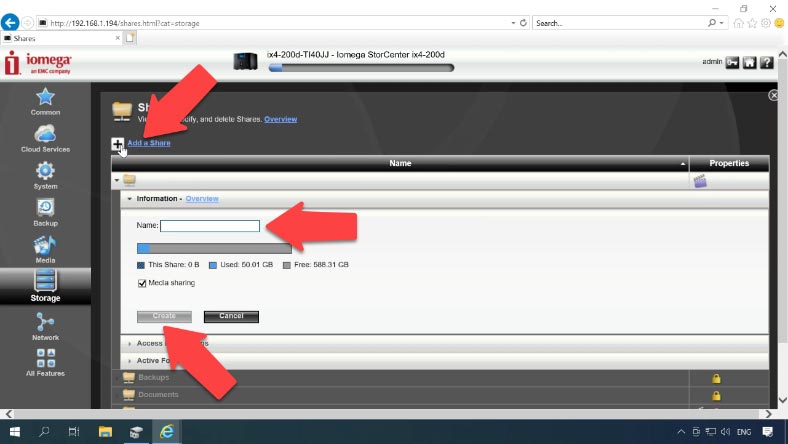
Pour configurer les autorisations, développez l’onglet «Autorisations d’accès». Définissez des autorisations pour tout le monde ou ajoutez un utilisateur spécifique en cliquant sur le bouton “plus” – “Ajouter des autorisations d’accès” et cliquez sur “Appliquer”.
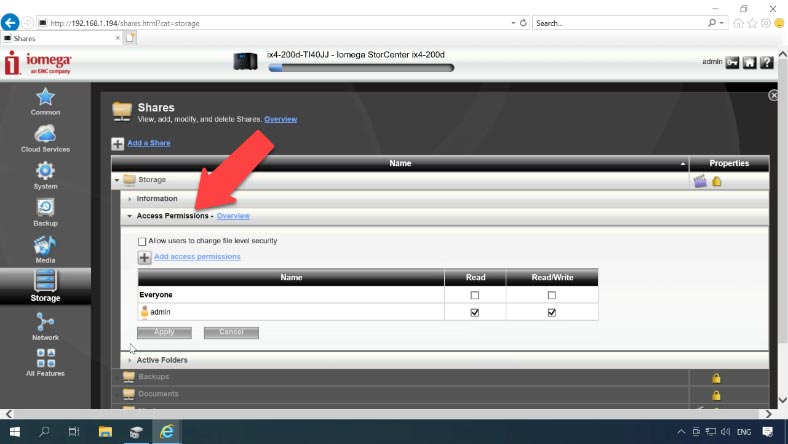
Comment configurer l’accès au réseau et activer le FTP
Nous devons maintenant activer les protocoles réseau pour fournir l’accès au lecteur réseau. Aller à l’onglet “Réseau” – “Protocoles”.
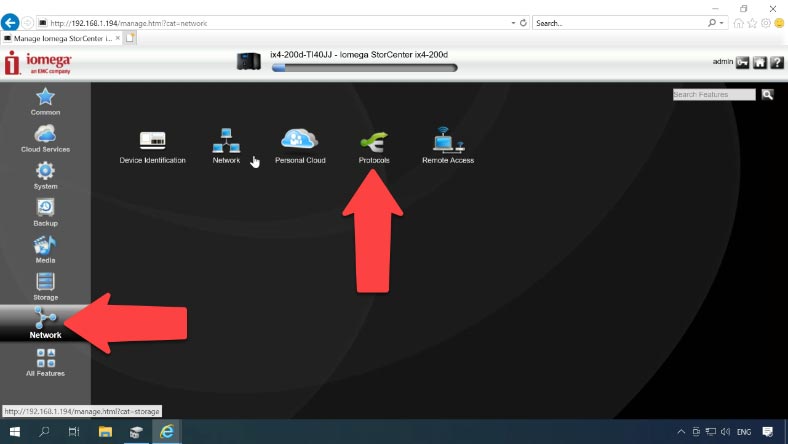
Activez les protocoles dont vous avez besoin en faisant glisser les curseurs vers les positions correspondantes; pour des paramètres supplémentaires, cliquez sur l’icône de la roue dentée à côté du protocole.
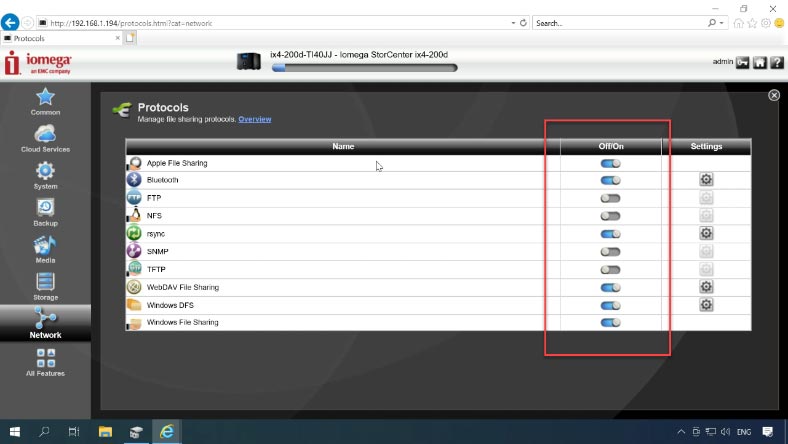
Comment configurer une connexion iSCSI
Pour configurer une connexion iSCSI , passez à l’onglet “Stockage” – iSCSI.
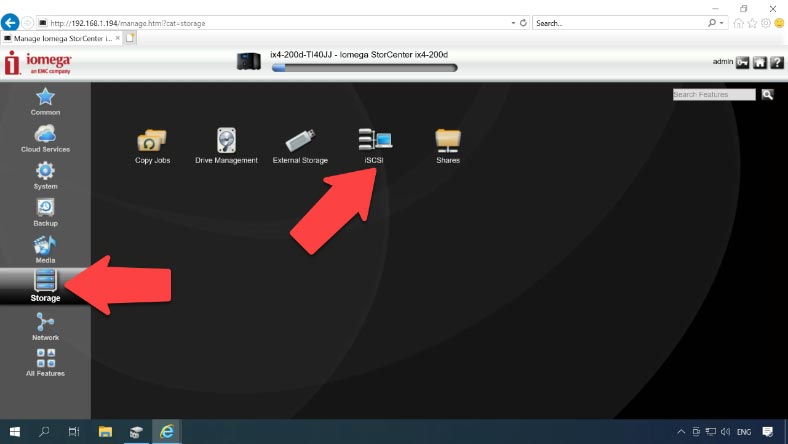
Activez-le, puis appuyez sur le bouton “Ajouter un lecteur iSCSI”. Saisissez un nom, définissez la taille, puis cliquez sur “Créer”. Pour plus d’options, ouvrez “Paramètres”. Dans le premier onglet ci-dessous, vous pouvez configurer les autorisations d’accès au lecteur.
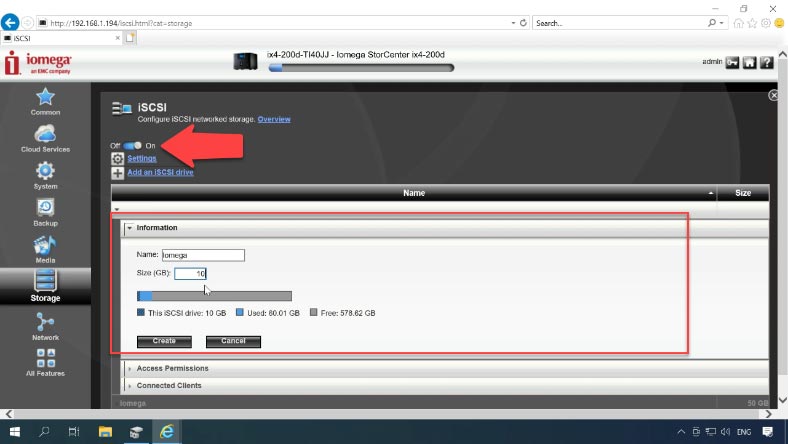
Maintenant, la dernière étape consiste à le connecter à un ordinateur. Exécutez l’initiateur iSCSI, saisissez l’adresse IP du serveur dans le champ «Cible», puis cliquez sur «Connexion rapide».
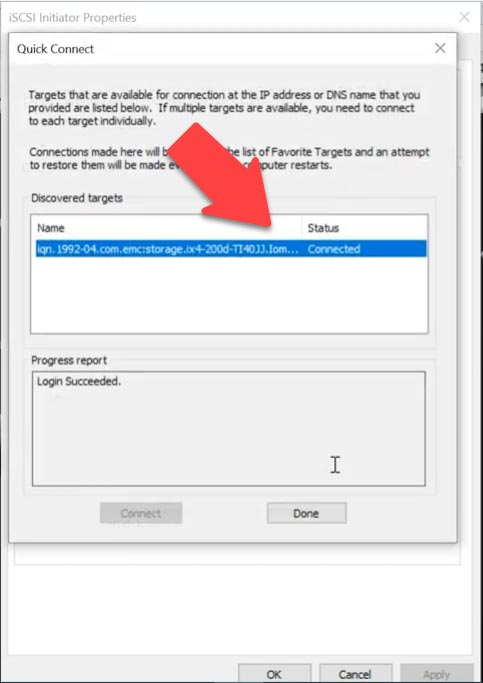
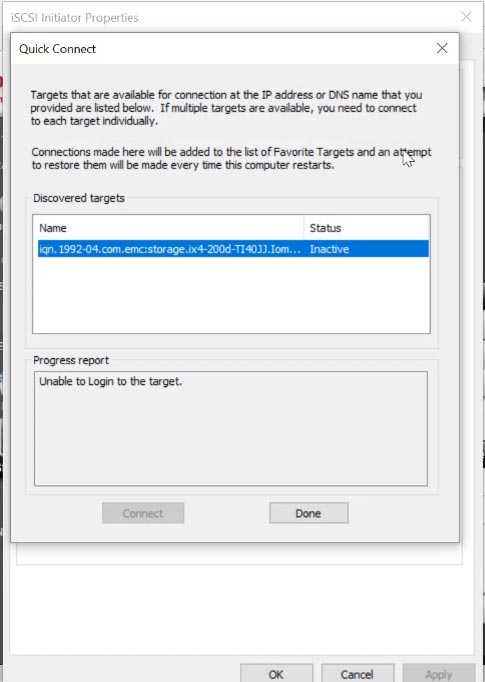
La dernière étape consiste à l’initialiser et à le formater dans “Gestion des disques”, puis il apparaîtra dans l’Explorateur Windows.
Comment récupérer les données d’un NAS qui ne fonctionne pas
Si le stockage en réseau tombe en panne, vous pouvez essayer d’utiliser les fonctionnalités de Linux. Pour la plupart des serveurs NAS, Linux est leur environnement naturel car ils sont formatés dans les systèmes de fichiers Linux.
Cependant, si vous connaissez peu ce système d’exploitation, nous vous déconseillons d’essayer cette méthode: une seule erreur dans les commandes peut effacer toutes les informations sur les disques durs.
La meilleure solution serait d’utiliser un outil spécialisé pour récupérer les données des systèmes de stockage en réseau.
Comme la plupart des périphériques NAS fonctionnent sur des systèmes d’exploitation basés sur Linux, et leurs disques durs sont formatés pour les systèmes de fichiers EXT, XFS et BTRFS, alors que les matrices RAID sont généralement construites avec l’utilisation de la technologie mdadm ou LVM, il devient impossible de lire leur contenu lorsque ces matrices de disques sont directement connectées à un ordinateur Windows.
| Nom | Caractéristiques |
|---|---|
| Hetman RAID Recovery | Prend en charge tous les niveaux de RAID, récupération des configurations de tableaux endommagées, possibilité de travailler avec des appareils NAS de divers fabricants. |
| UFS Explorer | Outil puissant pour la récupération RAID, prend en charge une large gamme de systèmes de fichiers, reconnaissance automatique des configurations. |
| ReclaiMe | Facile à utiliser, spécialisé dans la récupération de tableaux RAID, récupération sans paramètres complexes. |
| R-Studio | Prend en charge la récupération avancée de RAID, capacité d’analyser et de récupérer des données même à partir de tableaux gravement endommagés. |
| Wondershare Recoverit | Interface conviviale, prise en charge de la récupération de NAS via le réseau, optimisé pour les utilisateurs domestiques. |
| Disk Drill | Interface intuitive, récupération de données à partir de différents types de RAID et de périphériques NAS. |
Pour lire les disques et récupérer toutes les informations à partir de là, utilisez l’outil de récupération de données éprouvé pour les solutions NAS – Hetman RAID Recovery. Il prend en charge les systèmes de fichiers, les technologies et les types de RAID les plus courants et, dans la plupart des cas, il sera en mesure de reconstruire automatiquement la RAID endommagée.
Avant de commencer, assurez-vous d’avoir suffisamment de câbles de données et d’alimentation pour connecter tous vos disques durs. Il est préférable d’utiliser un ensemble de câbles SATA pour connecter les disques directement à la carte mère de votre ordinateur, mais si vous n’avez que quelques ports SATA libres, vous pouvez utiliser des adaptateurs USB vers SATA si nécessaire. En outre, vous aurez besoin d’un périphérique de stockage supplémentaire pour copier les données récupérées; il peut s’agir d’un disque dur externe, d’un autre stockage en réseau ou d’un autre périphérique doté d’une capacité suffisante.
Retirez les disques du périphérique NAS et connectez-les à un ordinateur Windows. Lorsque le système d’exploitation a démarré, ouvrez Gestion des disques et vérifiez si les disques ajoutés sont reconnus. Windows peut suggérer d’initialiser ou de formater les disques pour pouvoir y accéder. N’oubliez pas de ne jamais accepter l’une ou l’autre opération, car cela peut effacer complètement les informations restantes.
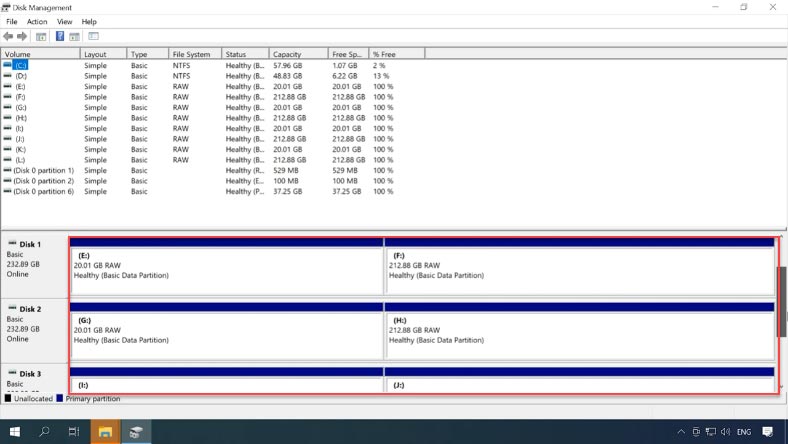
Téléchargez, installez et démarrez l’outil de récupération de données.Hetman RAID Recovery identifiera automatiquement les disques, lira leurs informations de service et reconstruira le système RAID endommagé.
Comme cet appareil est basé sur la technologie Linux LVM, la matrice de disques est affichée dans le champ séparé avec le titre “RAID Volumes”.
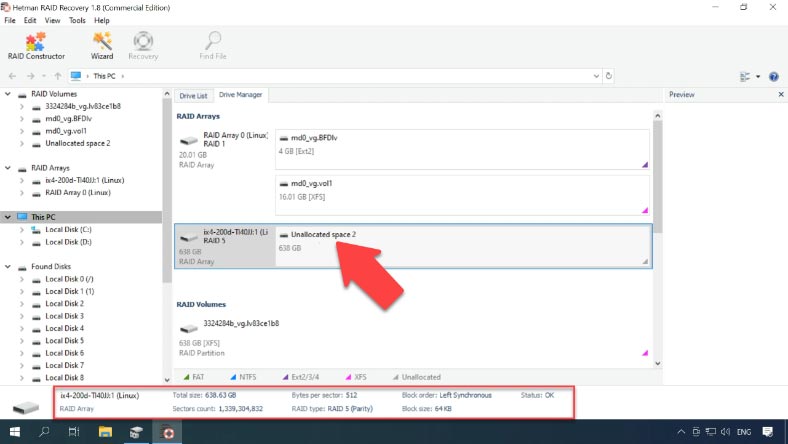
Ce volume est basé sur le système de fichiers XFS. Pour accéder au contenu du volume, vous devez d’abord le scanner. Faites un clic droit dessus et choisissez “Ouvrir”.
Choisissez le type d’analyse à exécuter et cliquez sur «Suivant» pour lancer la recherche des fichiers perdus. Attendez que le processus soit terminé, puis passez aux résultats de la recherche en cliquant sur “Terminer”.
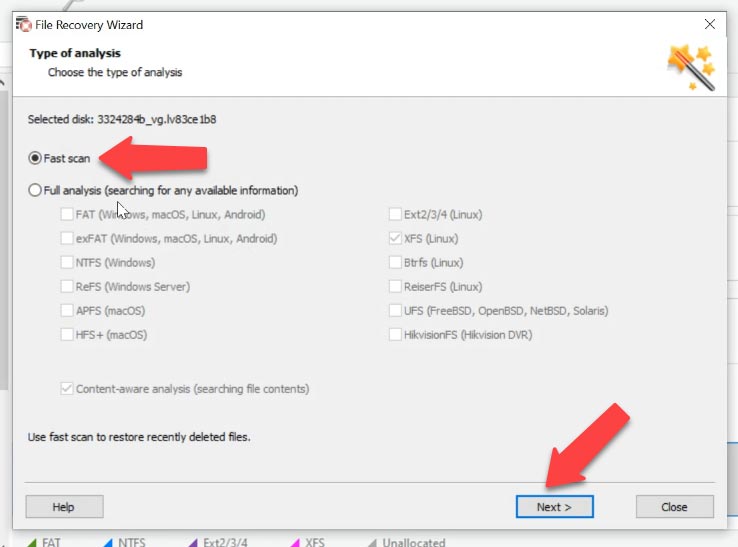
Le programme a trouvé tous les fichiers qui ont été écrits sur le disque. Sélectionnez les fichiers que vous souhaitez récupérer et cliquez sur “Récupération”, choisissez le disque sur lequel les enregistrer et spécifiez le répertoire, puis cliquez sur “Récupération” et “Terminer”. Après cela, suivez le chemin que vous avez choisi et vérifiez si les fichiers récupérés s’y trouvent.
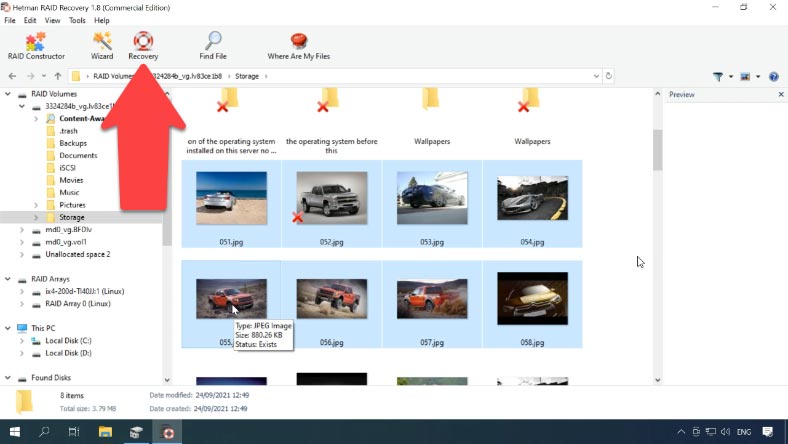
Hetman RAID Recovery offre des fonctionnalités supplémentaires pour améliorer l’efficacité du travail avec des disques RAID qui ont des problèmes matériels. Il vous permet de créer des images de disque, puis d’analyser ces images au lieu des disques durs réels afin de réduire l’utilisation du disque et d’éviter qu’ils ne tombent en panne au moment le plus inapproprié.